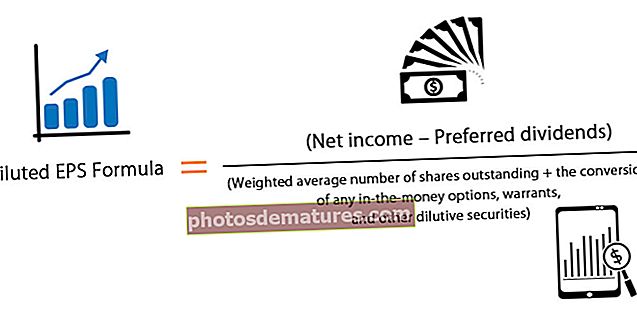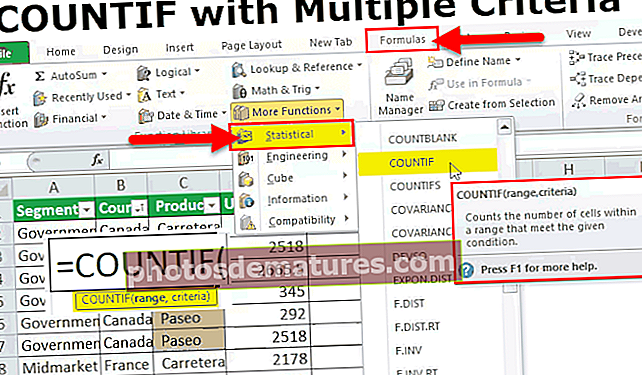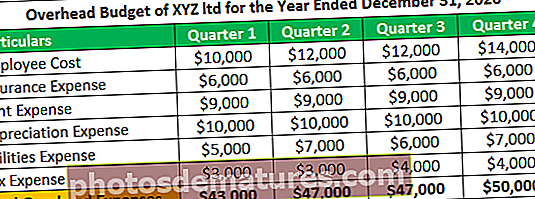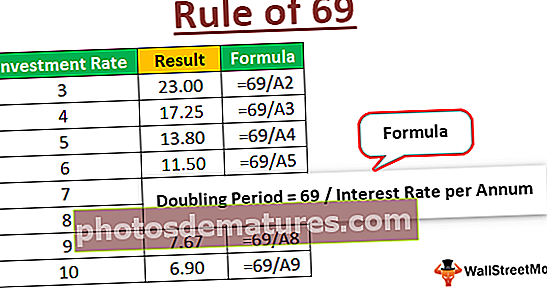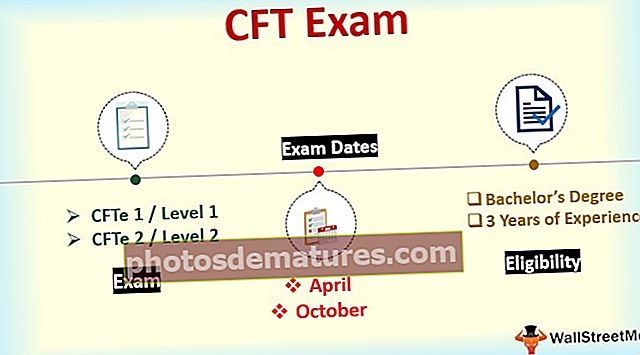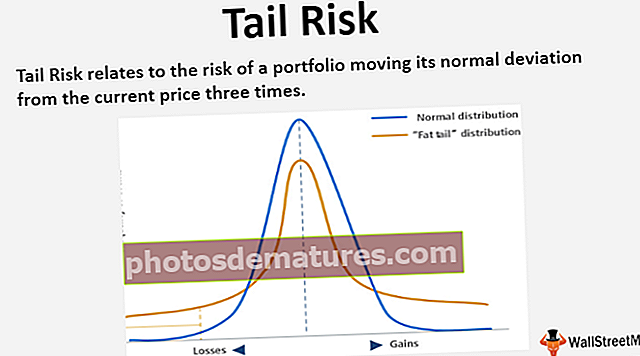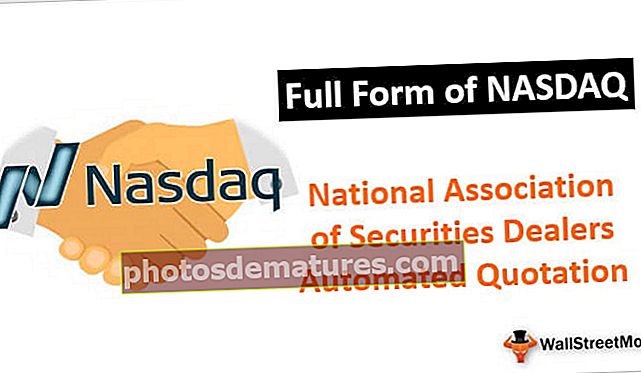TIME a Excel (fórmula, exemples) | Com s'utilitza la funció TIME a Excel
Fórmula TIME a Excel
El temps és una funció de full de càlcul de temps en Excel que s’utilitza per fer temps a partir dels arguments proporcionats per l’usuari, els arguments tenen el format següent, hores, minuts i segons, respectivament, l’interval de l’entrada per hores pot ser de 0 a 23 i per minuts és 0-59 i similar per segons i el mètode per utilitzar aquesta funció és el següent = Temps (hores, minuts, segons).

Explicació
La fórmula de TIME accepta els següents paràmetres i arguments:
- hores - Pot ser qualsevol número entre 0 i 32767, que representa l'hora. El punt que cal tenir en compte per a aquest argument és que si el valor d'hores és superior a 23, es dividirà per 24. La resta de la divisió s'utilitzarà com a valor d'hora. Per a una millor comprensió, TIME (24,0,0) serà igual a TIME (0,0,0), TIME (25,0,0) significa TIME (1,0,0) i TIME (26,0,0) ) serà igual a TIME (2,0,0) i així successivament.
- minut- Pot ser qualsevol número entre 0 i 32767, que representa el minut. Per a aquest argument, heu de tenir en compte que si el valor del minut és superior a 59, cada 60 minuts sumarà 1 hora en el valor d'hora preexistent. Per a una millor comprensió, TIME (0,60,0) serà igual a TIME (1,0,0) i TIME (0,120,0) serà igual a TIME (2,0,0), etc.
- segon - Pot ser qualsevol número entre 0 i 32767, que representa el segon. Per a aquest argument, heu de tenir en compte que, si el segon valor supera els 59, cada 60 segons s'afegirà 1 minut al valor de minut preexistent. Per a una millor comprensió, TIME (0,0,60) serà igual a TIME (0,1,0) i TIME (0,0,120) serà igual a TIME (0,2,0), etc.
Valor retornat de la fórmula TIME:
El valor de retorn serà un valor numèric entre 0 i 0,999988426, que representa un full de temps concret.
Notes d'ús
- El full TIME in Excel s’utilitza per crear una data en format de número de sèrie a partir dels components d’hora, minut i segon que especifiqueu.
- El full TIME s’utilitza per crear una hora vàlida si teniu els valors dels components anteriors per separat. Per exemple, TIME (3,0,0) és igual a 3 hores, TIME (0,3,0) és igual a 3 minuts, TIME (0,0,3) és igual a 3 segons i TIME (8 , 30,0) és igual a 8,5 hores.
- Un cop obtingueu una hora vàlida, podeu formatar-la fàcilment segons els vostres requisits.
Com obrir la funció TIME a Excel?
- Simplement podeu introduir la fórmula TIME desitjada a la cel·la requerida per obtenir un valor de retorn de l’argument.
- Podeu obrir manualment el quadre de diàleg de la fórmula TIME al full de càlcul i introduir els valors lògics per obtenir un valor de retorn.
- Tingueu en compte la captura de pantalla següent per veure l’opció Fórmula del TEMPS a la funció Data i hora al menú Excel.

Com s'utilitza TIME al full d'Excel?
Mireu els exemples que es mostren a continuació de TIME al full Excel. Aquests exemples de funció de temps us ajudaran a explorar l’ús de la funció TIME a Excel i a fer més clar el concepte de funció TIME.
Podeu descarregar aquesta plantilla Excel de la funció TIME aquí - Plantilla Excel de la funció TIME
A la captura de pantalla anterior, podeu veure que s’han inclòs 3 columnes, és a dir, D, E i F. Aquestes columnes tenen diferents formats que mostren els resultats generats a partir de la funció TIME. Penseu en els següents punts per a una millor comprensió.
- Les cel·les de la columna D es formaten amb el format General de manera que es mostri el resultat de la funció TIME en valors decimals.
- Les cel·les de la columna E tenen el format predeterminat h: mm AM / PM. Així és com Excel forma automàticament els resultats un cop introduïu la fórmula TIME.
- Les cel·les F de la columna tenen el format h: mm: ss AM / PM format personalitzat. Això us ajudarà a veure les hores, els minuts i els segons complets.
Ara, basant-nos en el full de càlcul Excel anterior, considerem vuit exemples i vegem el retorn de la funció TIME en funció de la sintaxi de la funció Time.
Nota: heu d’introduir la Fórmula de TEMPS a totes les cel·les de tres columnes D, E i F per aconseguir el resultat.

Consulteu les captures de pantalla següents dels exemples anteriors per entendre-les de manera clara.
Exemple 1

Exemple 2

Exemple 3

Exemple # 4

Exemple núm. 5

Exemple núm. 6

Exemple núm. 7

Exemple núm. 8

Errors de funció Excel TIME
Si obteniu algun tipus d'error de la funció TIME, pot ser qualsevol dels següents.
#NUM! - Aquest tipus d'error es produeix si l'argument que proporcioneu avalua un temps negatiu, per exemple, si l'hora proporcionada és inferior a 0.
#VALOR! - Aquest tipus d'error es produeix si algun dels arguments que heu proporcionat en format no numèric.
Coses que cal recordar
- TIME a Excel us permet crear temps amb components individuals d’hora, minut i segon.
- TIME a Excel es classifica a les funcions DATA i HORA.
- El TIME retornarà un valor decimal entre 0 i 0,999988426 donant una hora, un minut i el segon valor.
- Després d’utilitzar TIME a Excel, un cop obtingueu una hora vàlida, podeu formatar-la fàcilment segons els vostres requisits.